vivo手机怎么截屏啊
vo手机作为国内知名品牌,为用户提供了多种便捷的截屏方式,满足不同场景下的需求,以下是详细的操作指南和功能解析:

基础截屏方法
| 方式 | 操作步骤 | 适用场景 |
|---|---|---|
| 按键截屏 | 同时按住右侧的【电源键】和【音量减键】。 屏幕闪烁后松开,截屏成功。 |
所有机型通用,快速操作 |
| 控制中心截屏 | 从屏幕右上角下拉调出控制中心。 点击【超级截屏】图标。 选择全屏/区域/长截屏。 |
需要单手操作时更便捷 |
| 三指下滑截屏 | 进入设置→快捷与辅助→超级截屏,开启【三指下滑截屏】。 在屏幕上三指同时向下滑动。 |
单手操作或频繁截屏 |
进阶截屏功能
-
区域截屏
- 操作:通过控制中心的【超级截屏】选择“区域截屏”,屏幕上会出现可调节的矩形框,拖动边框调整范围后保存。
- 适用场景:仅需截取屏幕局部内容(如聊天记录、文章片段)。
-
长截屏
- 操作:在控制中心选择【长截屏】,屏幕会自动滚动并截取完整内容,点击“停止”保存。
- 适用场景:截取长网页、文档或聊天记录。
-
悬浮球截屏
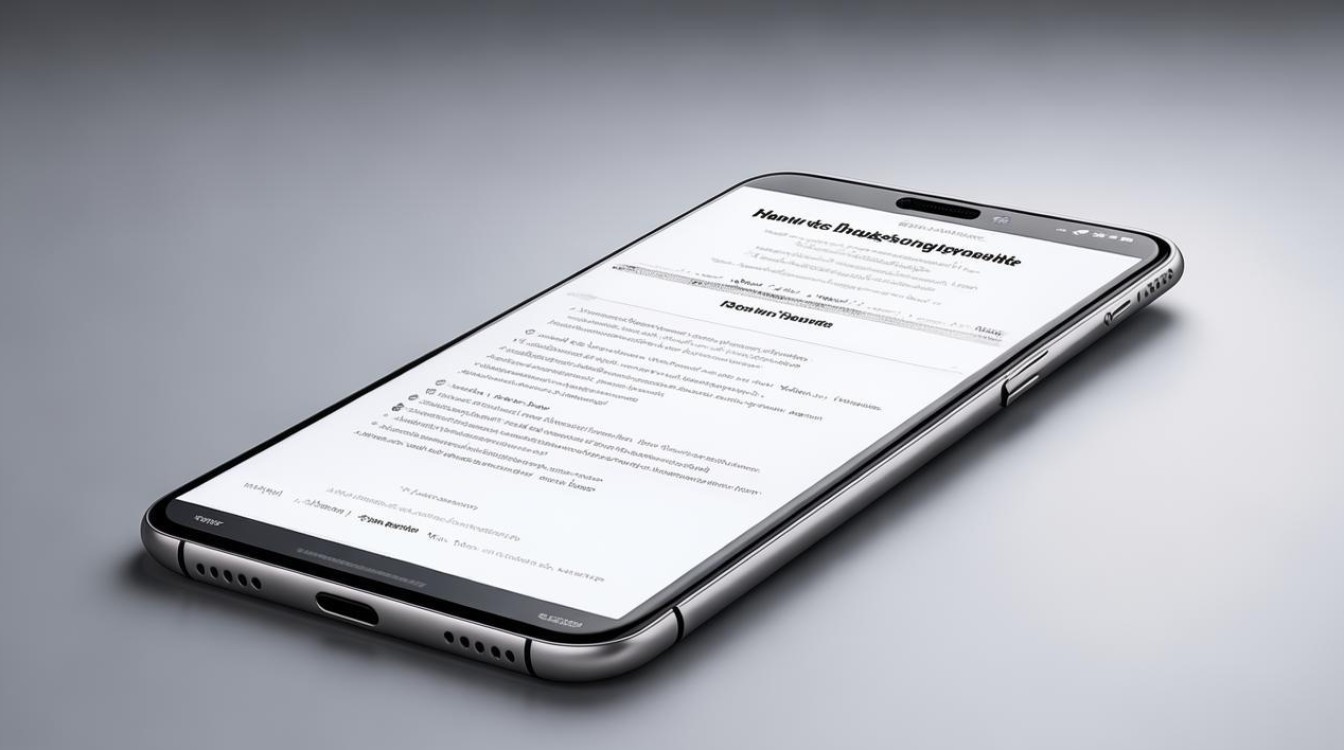
- 设置:进入设置→桌面、锁屏与壁纸→桌面设置,开启【悬浮球】。
- 操作:双击悬浮球,选择“截屏”功能。
- 适用场景:单手操作或需要快速访问其他功能时。
特殊场景与第三方工具
-
电脑端截屏
- 工具:通过360手机助手、腾讯手机管家等软件连接手机,点击“截屏”按钮保存。
- 注意:需开启USB调试模式,适合文件传输或批量操作。
-
语音/智能助手截屏
- 操作:唤醒Jovi智能助手(如设置语音指令“截图”),或通过预设手势触发。
- 适用场景:双手不便时通过语音控制。
常见问题与注意事项
| 问题 | 解决方法 |
|---|---|
| 截屏失败或无反应 | 检查按键是否损坏或接触不良。 重启手机或清理后台程序。 确认系统版本支持(升级至最新系统)。 |
| 控制中心无“超级截屏”选项 | 进入设置→通知与状态栏→控制中心,添加【超级截屏】快捷功能。 |
| 手势截屏冲突(如游戏内操作) | 关闭冲突的手势功能,或在游戏设置中禁用悬浮球/三指操作。 |
功能对比与推荐
| 方式 | 优点 | 缺点 |
|---|---|---|
| 按键截屏 | 简单直接,无需设置 | 部分机型按键位置不便 |
| 三指下滑 | 单手操作友好 | 需提前开启功能 |
| 控制中心 | 支持多种截屏模式 | 需下拉屏幕 |
| 悬浮球 | 可自定义位置,多功能集成 | 部分用户不习惯操作 |
FAQs
-
Q:vivo手机截屏后的图片在哪里找?
A:截屏图片默认保存在【文件管理】→【手机U盘】或【DCIM】文件夹下的【Screenshots】目录中,若通过控制中心截屏,也可在通知栏直接点击预览。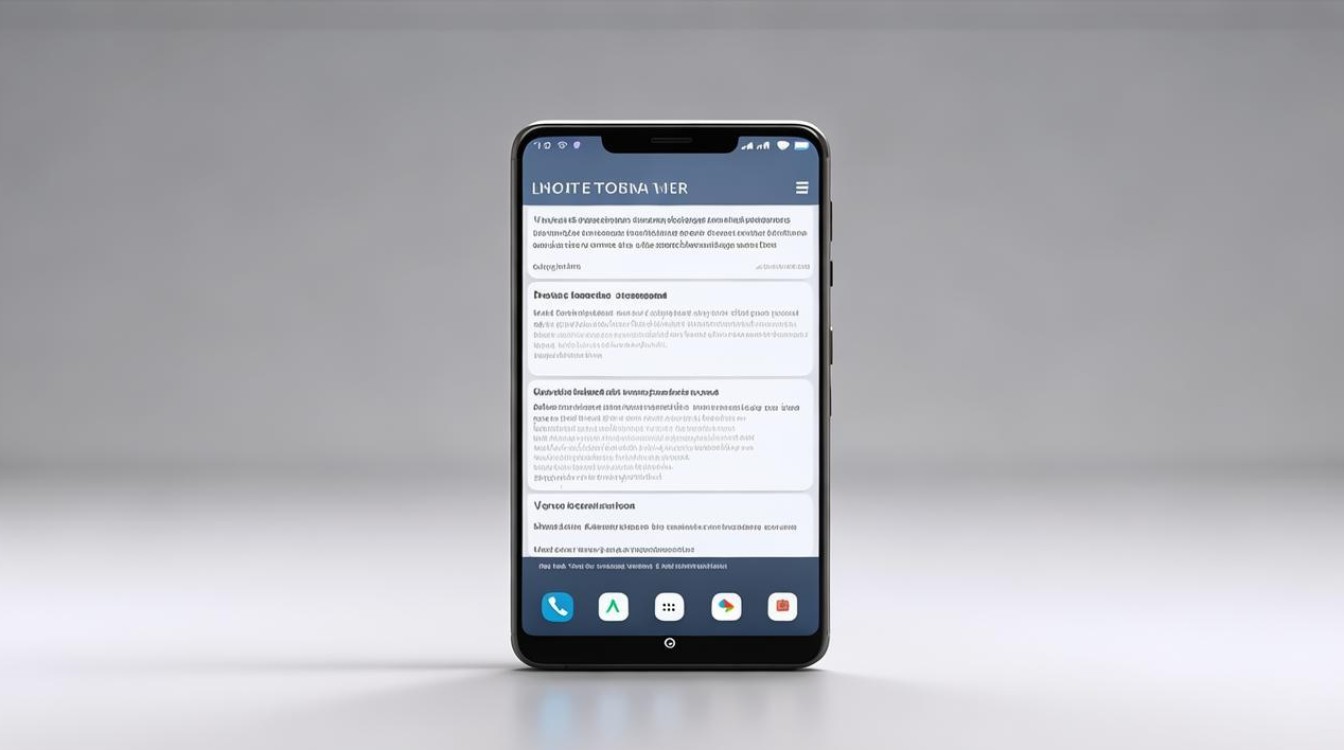
-
Q:为什么同时按电源键和音量键没反应?
A:可能原因包括按键损坏、系统卡顿或设置了冲突手势,建议重启手机,检查按键是否正常,或进入设置→快捷与辅助关闭其他冲突功能(如
版权声明:本文由环云手机汇 - 聚焦全球新机与行业动态!发布,如需转载请注明出处。



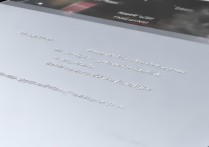








 冀ICP备2021017634号-5
冀ICP备2021017634号-5
 冀公网安备13062802000102号
冀公网安备13062802000102号